win10需要net3.5sp1请在pc机中启用 win10安装.NET Framework 3.5步骤
更新时间:2024-04-30 17:40:37作者:xiaoliu
在安装Windows 10系统时,可能会遇到需要启用.NET Framework 3.5的情况,为了正常运行一些软件或程序,用户需要在电脑中启用.NET Framework 3.5。下面就来介绍一下在Win10系统中安装.NET Framework 3.5的步骤。
Win10开启.NET Framework 3.5方法
1、首先,双击打开桌面上的“控制面板”图标。(也可以在左下角搜索框输入控制面板来快速找到。)

2、打开控制面板后,单击“程序”。

3、在“程序”选项中打开“启用或关闭Windows功能”。

4、之后会打开“Windows功能”对话框。会看到“.NET Framework 3.5”选项。
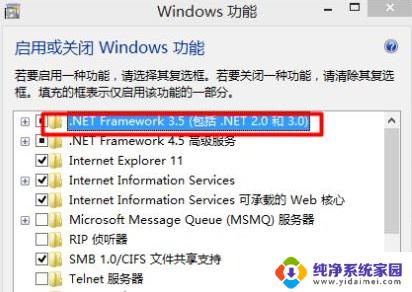
5、单击“.NET Framework 3.5”选项前的“+”号,会出现两项选择项。都要勾选,然后单击“确定”。
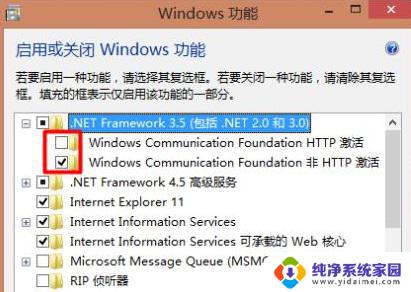
6、等待一会儿,“.NET Framework 3.5”功能就安装完成了。
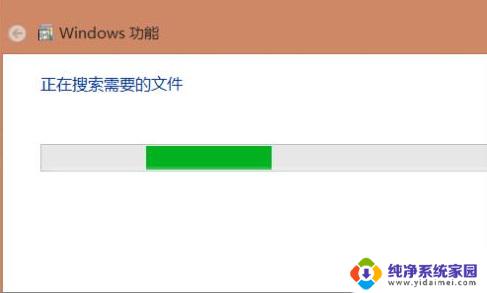
以上就是win10需要启用的.net 3.5 SP1的全部内容,请按照以上步骤进行操作,希望对大家有所帮助。
win10需要net3.5sp1请在pc机中启用 win10安装.NET Framework 3.5步骤相关教程
- 如何用虚拟机安装win10 win10系统在虚拟机上的安装步骤
- win10正在部署系统要多久 win10正在准备windows安装需要多久
- 台式机无线网卡需要装驱动吗 无线网卡驱动安装步骤
- 安装win10一直在请稍等 Win10安装卡在请稍等怎么解决
- win10安装 请稍等 Win10安装一直卡在请稍等解决方法
- 华为手机安装软件需要登录 如何解决华为手机安装应用需要输入密码的问题
- 用iso文件安装win10 Win10 ISO镜像文件安装步骤
- 怎么安装打印机驱动程序win10 win10打印机驱动安装步骤
- winntsetup win10安装步骤 WinNTSetup安装Win10系统
- usbwifi接收器需要驱动吗 USB无线网卡驱动程序安装步骤
- win10怎么制作pe启动盘 如何制作win10PE启动盘
- win2012设置虚拟机 VMware虚拟机装系统教程
- win7安装系统后安装软件乱码蓝屏 win7系统安装软件中文乱码怎么办
- hp打印机扫描怎么安装 惠普打印机怎么连接电脑安装扫描软件
- 如何将win10安装win7 Win10下如何安装Win7双系统步骤
- 电脑上安装打印机驱动怎么安装 打印机驱动程序安装步骤